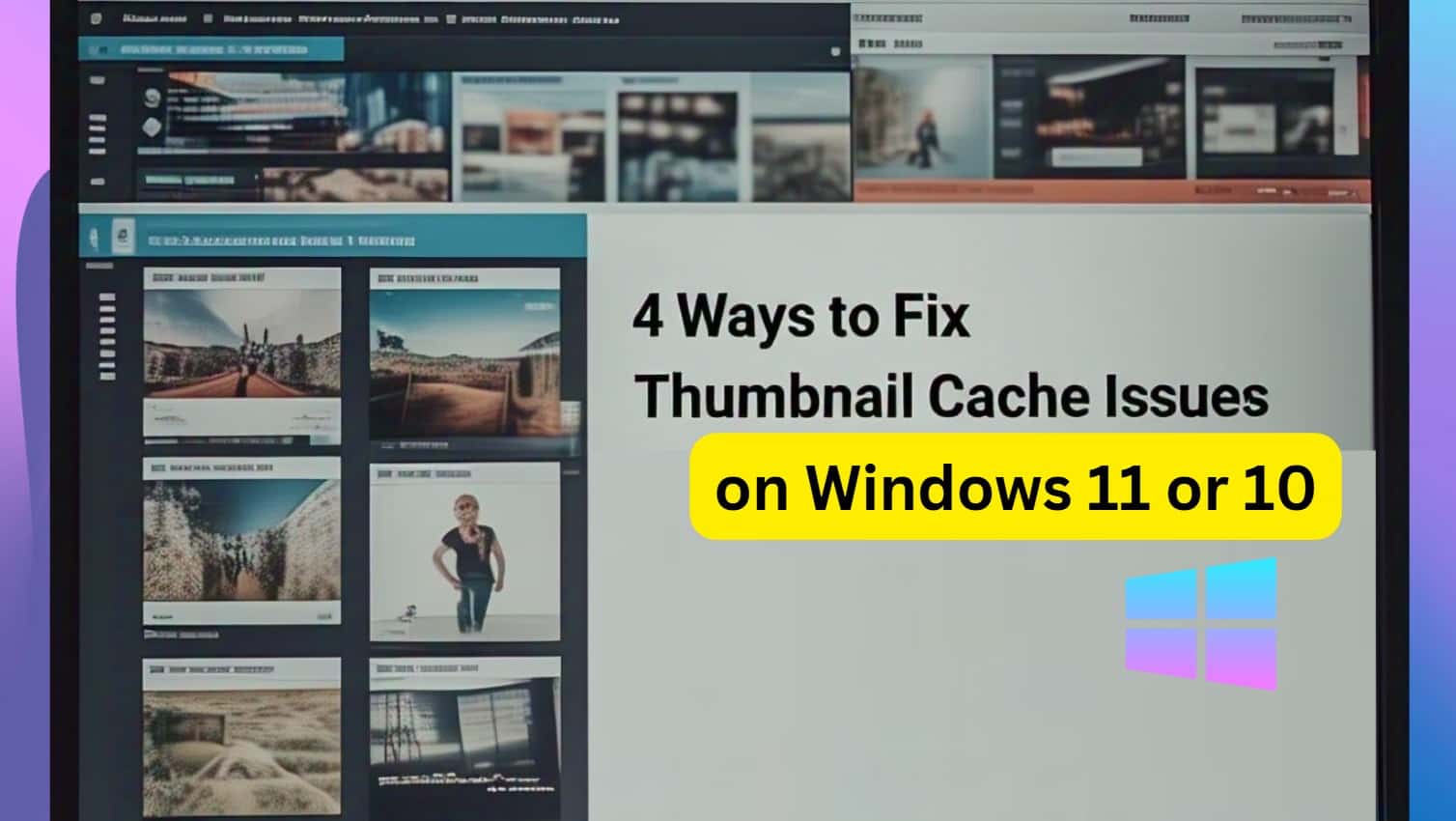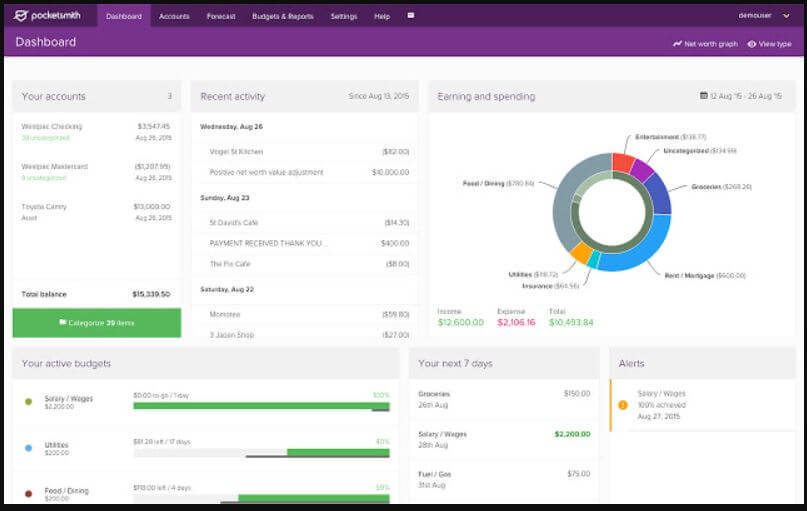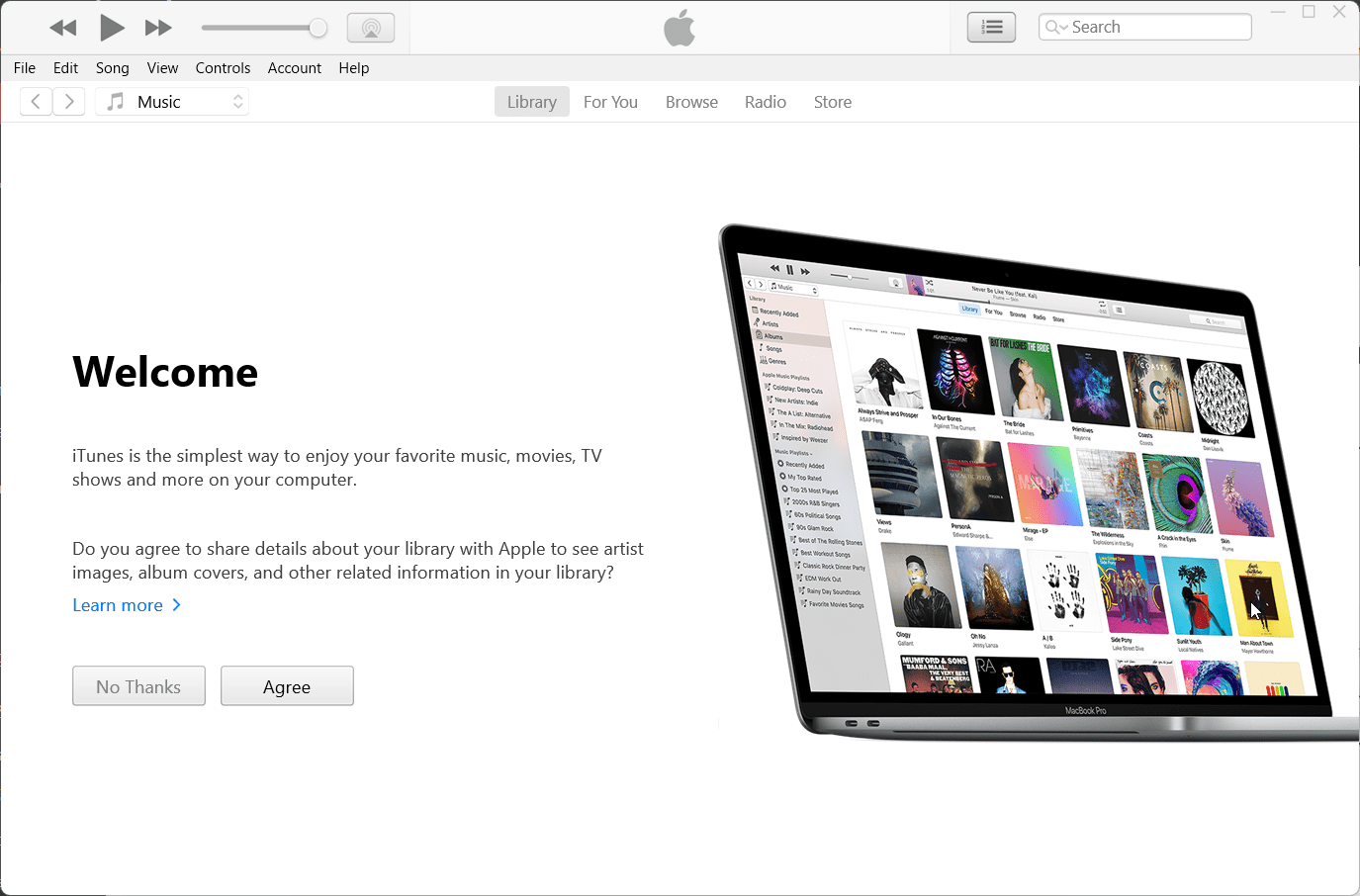作業中に Google Chrome がクラッシュすると、特に Chrome ブラウザで複数のタブを開いている場合はひどい経験になります。 Chrome のクラッシュが唯一の原因ではなく、誤ってブラウザを閉じたり再起動したり、電力の変動により PC が再起動したりする場合もあります。これらすべてのシナリオでは、Chrome で開いているすべてのタブが閉じられます。ただし、Chrome 自体には、閉じたタブを復元するオプションがありますが、常にではありません。まあ、心配しないでください。シングルクリックでピン留めされたタブも含めてすべての Chrome タブを手動で復元する方法があります。これについてはここで説明します…
それでは、Chrome Mac Windows 10/8/7 または Linux (Ubuntu、Debian、Centos など) でタブを復元する方法を見てみましょう。
ステップ 1: Chrome ブラウザを開きます
を開きますGoogle Chromeブラウザブラウザが誤ってクラッシュしたり再起動したりした直後。 「」が表示された場合は、復元するChromeを開いた直後にアドレスバーの右側にある青色のボタンをクリックすると、すべてのChromeタブが復元されます。このボタンが表示されない場合は、次のステップに進みます。
注記: Chrome の再起動またはクラッシュの直後に Web サイトの閲覧を開始しないでください。これにより、セッションや閉じたタブが復元される可能性が排除されます。
ステップ 2: Google Chrome のカスタマイズと制御
Chrome の右上に移動すると、そこに 3 つの点が表示されます。
ステップ 3: 履歴オプションにアクセスする
として知られている 3 つの点をクリックすると、Google Chromeのカスタマイズと制御オプションを選択すると、ポップメニューが開きます。マウスポインタを歴史そのサブメニューが表示されることがわかります。
ステップ 4: 再起動後に Chrome で閉じたタブを復元する
履歴オプションの上にマウス ポインタを置くと、Chrome ブラウザの以前のセッションを復元するために必要なオプションなど、他のオプションがいくつか表示されます。
上のスクリーンショットでは、歴史オプション、最近閉店しましたが与えられ、そのすぐ下に、誤って閉じたすべてのタブの番号が表示されます。今回の場合と同様、Chrome ブラウザを閉じる前は 6 つのタブがアクティブであり、同じものが表示されています。タブを復元するには、この番号をクリックする必要があります。Chrome の固定タブを含む以前のセッションが復元されます。
Chromeで閉じたタブを復元するためのキーボードショートカットは次のとおりです。Ctrl+Shift+T。
注記: プライベート セッションはブラウザによってローカルに保存されないことがわかっているため、Chrome のシークレット モードであったブラウジング セッションではタブの復元は機能しません。
したがって、これはブラウザがクラッシュしたり誤って再起動したりした後にChromeタブを復元する方法です。この方法では、時間、エネルギー、帯域幅を大幅に節約できるだけでなく、閉じた Chrome タブを 1 つずつ開く手間も節約できます。
その他の役立つリソース: